
Không ai thích theo thủ công vào hàng tấn dữ liệu từ tài liệu được in vào bảng tính Microsoft Excel. Bạn có thể tiết kiệm thời gian, giảm nguy cơ lỗi và loại bỏ một tác vụ tẻ nhạt với dữ liệu từ tính năng hình ảnh.
Dữ liệu của Excel từ tính năng hình ảnh quét một hình ảnh (ví dụ: một bảng các giá trị được in trong một tạp chí, bản in của các giao dịch tài chính hoặc thậm chí ảnh chụp màn hình của một bảng từ một trang web) và phân tích nó để tìm dữ liệu có liên quan. Sau khi cung cấp cho bạn cơ hội để chỉnh sửa bất kỳ dữ liệu nào mà nó tìm thấy, sau đó nó nhập mọi thứ vào bảng tính của bạn.
Hiện tại, tính năng này có sẵn trong Excel cho Mac, iPhone và Android. Chưa có từ nào khi người dùng Windows sẽ tham gia vào niềm vui.
Bước 1: Lấy dữ liệu
Bạn có thể sử dụng một trong ba phương thức để chèn dữ liệu vào Microsoft Excel: một tệp hình ảnh, một hình ảnh bạn đã sao chép vào bảng tạm hoặc máy ảnh iPhone hoặc iPad của bạn.
Trong bước này, chúng tôi sẽ đề cập đến cách sử dụng từng phương thức này để lấy dữ liệu. Sau đó, chúng tôi sẽ hướng dẫn bạn xem xét và chèn nó.
Chèn dữ liệu từ một tập tin hình ảnh
Nếu bạn có một hình ảnh được lưu với dữ liệu mà bạn cần, hãy chèn nó là một quá trình đơn giản.
Mở bảng tính của bạn trong Excel và đi đến tab Chèn. Nhấp vào "dữ liệu từ hình ảnh" và sau đó chọn "Ảnh từ tệp".
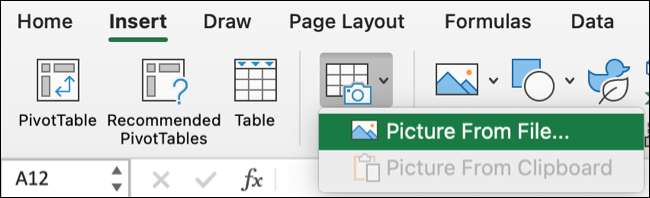
Duyệt tìm tệp, chọn nó, sau đó bấm vào Mở.
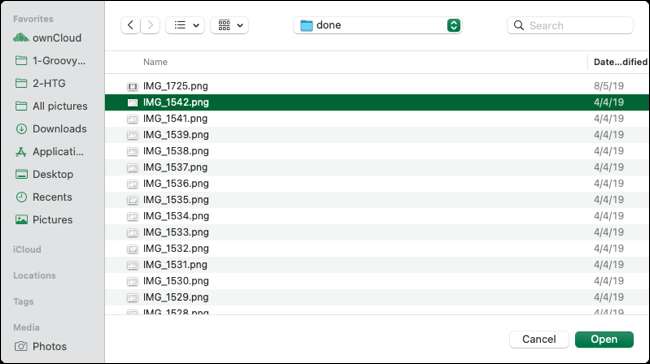
Chèn dữ liệu từ clipboard của bạn
Bạn có thể thấy một bảng trên một trang web hoặc trong tệp PDF trên máy tính của bạn. Bạn co thể dê dang Chụp ảnh chụp màn hình của dữ liệu hoặc chọn và sao chép nó để đặt nó trên bảng tạm của bạn. Lưu ý rằng bạn cũng có thể lưu ảnh chụp màn hình dưới dạng tệp và nhập theo cách đó, nhưng điều này sẽ lưu một bước.
Sau khi chụp ảnh vào bảng tạm của bạn, hãy chuyển đến tab Chèn của Excel, nhấp vào "Dữ liệu từ hình ảnh" trên ruy-băng, sau đó chọn "Ảnh từ clipboard".
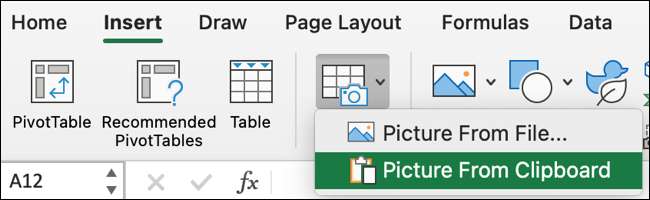
CÓ LIÊN QUAN: Cách nhanh chóng sao chép Mac Ảnh chụp màn hình vào clipboard
Chèn dữ liệu từ camera iPhone của bạn
Có thể bạn có một mục được in có dữ liệu mà bạn cần. Bạn có thể Sử dụng camera liên tục của iPhone của bạn Để chụp và quét dữ liệu và sau đó chèn nó dễ dàng.
Nhấp chuột phải vào một ô trong bảng tính Excel và di chuyển xuống "Chèn từ iPhone hoặc iPad" trong menu. Trong bật ra, nhấp vào "Quét tài liệu" cho thiết bị của bạn.
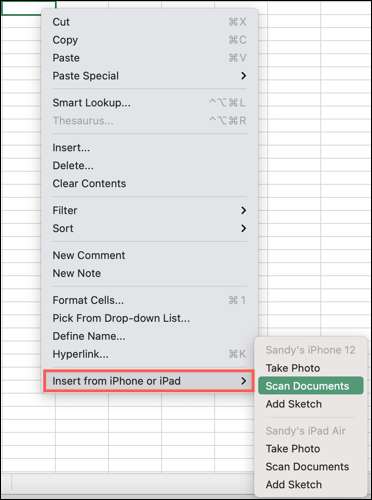
Thiết bị của bạn sẽ nhắc bạn quét tài liệu. Khi bạn lấy nét, hãy nhấn vào nút chụp và nếu bạn hài lòng với hình ảnh, hãy nhấn "Lưu".
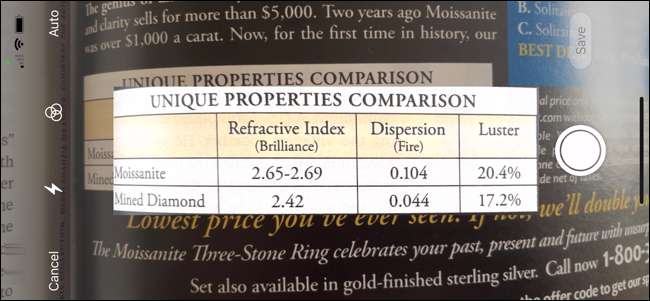
Bước 2: Xem lại và chèn dữ liệu
Sau khi sử dụng bất kỳ phương thức nào trên ba phương thức nào để chụp dữ liệu, bạn sẽ thấy một thanh bên ngay bên phải trên bảng tính Excel của bạn. Điều này cho bạn thấy sự tiến bộ của việc lấy và phân tích dữ liệu.
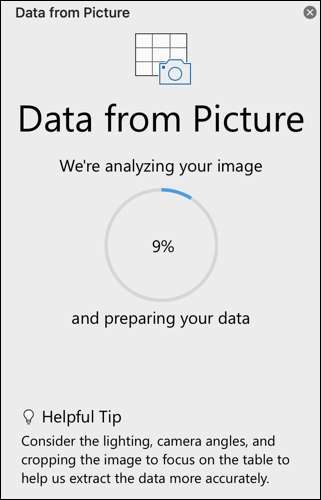
Khi phân tích hoàn tất, Excel sẽ hiển thị hình ảnh mà bạn đã chụp ở trên cùng của thanh bên và hiển thị cho bạn dữ liệu thực tế ngay bên dưới. Bạn có thể nhận thấy rằng một số ký tự không hiển thị chính xác, chẳng hạn như bản quyền hoặc ký hiệu đã đăng ký, điểm Bullet và biểu tượng hoặc hình ảnh.
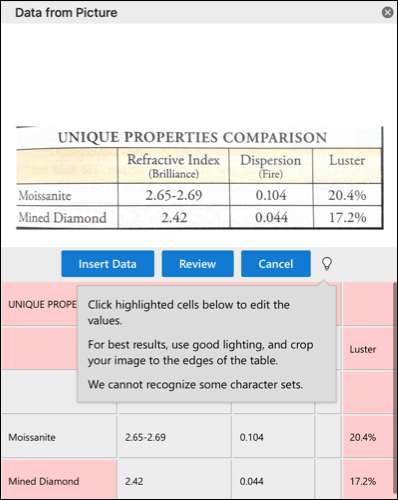
Excel nhấn mạnh bất kỳ giá trị nghi vấn nào để bạn xem xét và chính xác khi cần thiết. Bạn sẽ thấy dữ liệu mà Excel tin là chính xác trong hộp đánh giá, cùng với vị trí của nó trong chính hình ảnh.
Bạn có thể nhấp vào một đoạn dữ liệu được tô sáng cụ thể để sửa và sau đó chấp nhận nó.
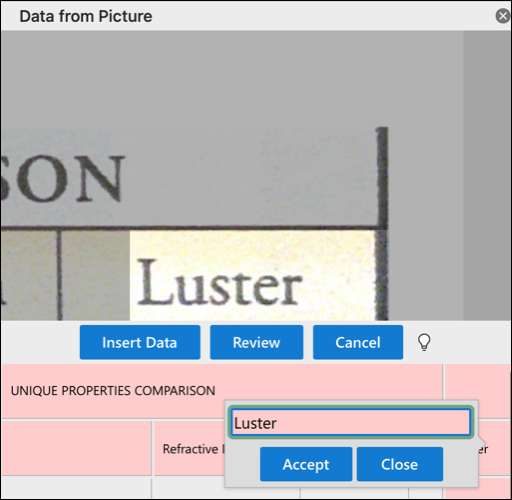
Ngoài ra, bạn có thể nhấp vào "Đánh giá" để di chuyển qua tất cả các mục được tìm thấy. Thực hiện bất kỳ thay đổi nào bạn thích và nhấp vào "Chấp nhận" cho mỗi người để hoàn thành đánh giá.
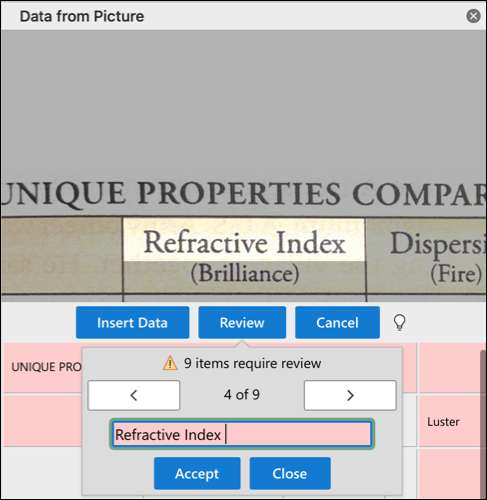
Khi bạn hoàn thành, nút Đánh giá sẽ được tô màu xám và dữ liệu sẽ không còn chứa các điểm nổi bật. Sau đó, bạn có thể nhấp vào "chèn dữ liệu" để bật dữ liệu vào bảng tính của bạn.
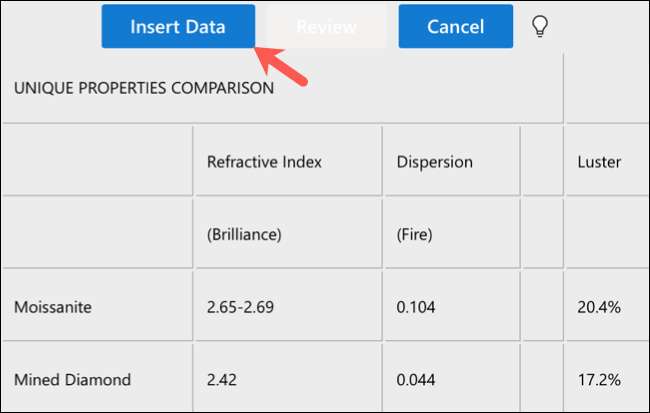
Dữ liệu từ thanh bên hình ảnh sẽ đóng và bạn sẽ thấy dữ liệu trong trang tính của mình. Từ đó, bạn có thể làm những gì bạn thích với nó!
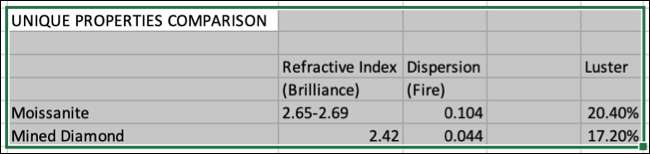
Lần tới khi bạn cần chụp dữ liệu từ một trang web hoặc bản in, hãy nhớ thủ thuật tiện dụng này cho Microsoft Excel trên Mac. Và để tăng tốc các nhiệm vụ khác, Tìm hiểu cách sử dụng macro excel để tự động hóa .







